Wenn Sie Ihr Passwort vergessen haben, finden Sie hier Anweisungen zur Wiederherstellung Konto Sie können es von Microsoft erhalten, indem Sie diesen Artikel vollständig lesen. Dabei hilft ein spezielles System des Microsoft Live-Dienstes – eine Entwicklung, die online funktioniert, um alle Geräte mit einem verbundenen MS-Konto zu steuern.
Es können mehrere Laptops, Computer und andere Geräte gleichzeitig mit dem Dienst verbunden werden. Windows-System. Wenn der Benutzer die Anmeldeinformationen vergisst, kann die Verbindung mit diesen Geräten für immer verloren gehen.
Microsoft hat dieses Ergebnis vorausgesehen und daher ein System zur Wiederherstellung von Passwörtern und Anmeldedaten entwickelt. Nachfolgend werden die wichtigsten Methoden erläutert. 1. Passwort auf dem PC zurücksetzen
Wenn Ihr Konto nur mit Ihrem PC verknüpft ist, können Sie alle Einstellungen zurücksetzen, ohne Ihr Konto wiederherzustellen.
Um Zugriff auf Ihr Gerät zu erhalten, müssen Sie es über „Recovery“ starten und einen zusätzlichen Systembenutzer erstellen, um Administratorrechte zu erhalten, jedoch von einem anderen Konto aus.
Auf diese Weise ist es einfach, wieder Zugriff auf das Betriebssystem zu erhalten.
Eine Möglichkeit besteht auch darin, das Betriebssystem neu zu installieren, dann werden die Benutzerdaten jedoch dauerhaft gelöscht. Befolgen Sie die Anweisungen, um Ihr Passwort zurückzusetzen und sich anzumelden:
Um das Betriebssystem zu installieren, müssen Sie sich mit einer Installationsdiskette mit dem Betriebssystem und einer Installations-Flash-Karte eindecken. Stecken Sie die Diskette oder das Flash-Laufwerk in den erforderlichen Anschluss (Diskettenlaufwerk) und verwenden Sie das BIOS, um die erforderliche Warteschlangenreihenfolge festzulegen und den PC neu zu starten. Ein aktualisiertes Wiederherstellungsfenster wird angezeigt.
- Nachdem das Erstinstallationsfenster angezeigt wird, müssen Sie Umschalt+F auf Ihrer Tastatur drücken. Um anzurufen Befehlszeile und geben Sie dem PC einige Anweisungen mit Befehlen.
- Geben Sie im CMD-Fenster „notepad“ ein, um den Notizblock zu öffnen.
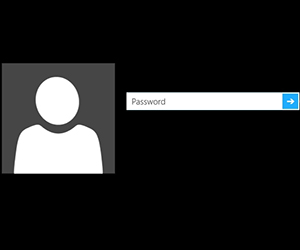
- Im Editorfenster Text dokument Suchen Sie die Symbolleiste, gehen Sie zu „Datei“ und „Explorer“.
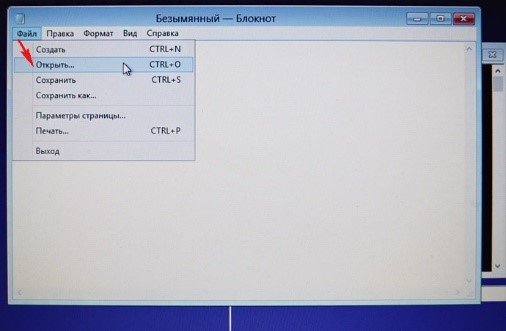
- „“ erscheint auf der linken Seite Mein Computer", zu dem Sie gehen müssen. Und dann zum Systembereich.
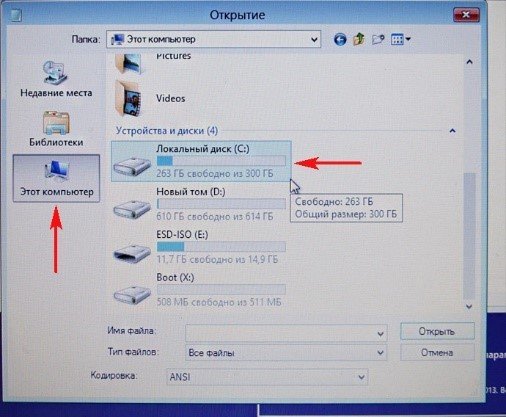
- Schließen Sie das Explorer-Fenster und achten Sie auf das CMD-String-Fenster, seine Befehle und Aktionen, die im Notizblock ausgeführt werden.
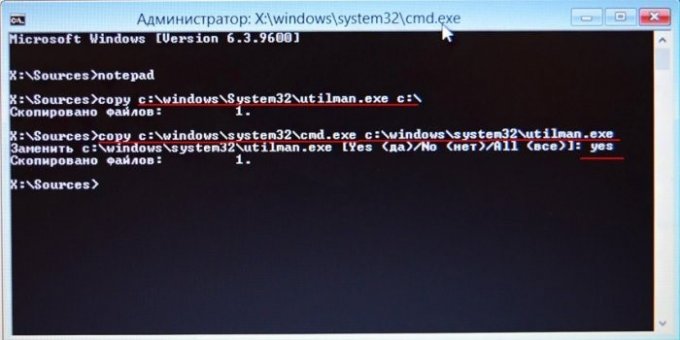
- Es erscheint die Zeile „Ersetzen“, auf die Sie mit „Ja“ antworten und die Aktion bestätigen müssen. Schalten Sie den PC aus und ändern Sie die Startreihenfolge im Betriebssystem.
- Schalten Sie den PC wieder aus. Wir warten darauf, dass der Dateneingabebildschirm erscheint. In der unteren linken Ecke finden wir einen speziellen Button.
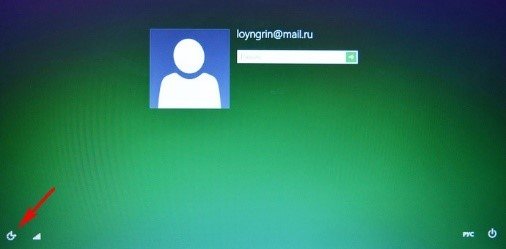
Die Eingabeaufforderung wird erneut geöffnet.
- Eingeben InternetbenutzerChaser/Add Bestätigen Sie die Aktion. Auf diese Weise können Sie das Systemkonto aktualisieren und ersetzen.
- Geben Sie den Befehl ein netplwiz.
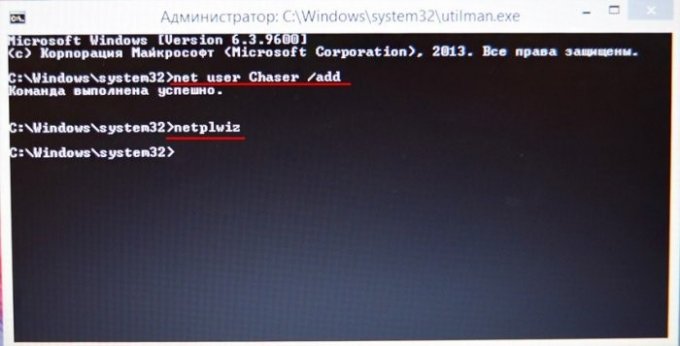
- Nach Eingabe des zweiten Befehls erscheint ein Fenster, in dem Sie einen zusätzlichen Benutzer für dieses System erstellen müssen.
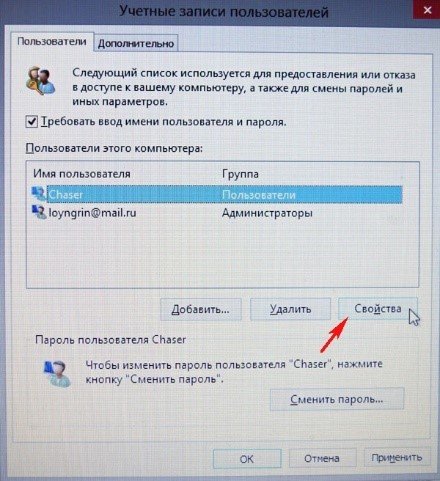
- Geben Sie im Reiter „Gruppen“ diesem Eintrag Administratorrechte.
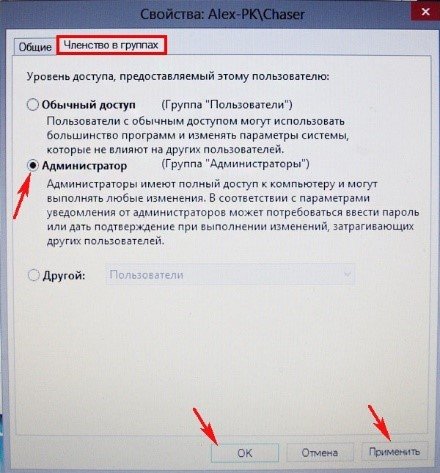
- Ersetzen Sie nun das Konto und starten Sie Ihren PC neu.
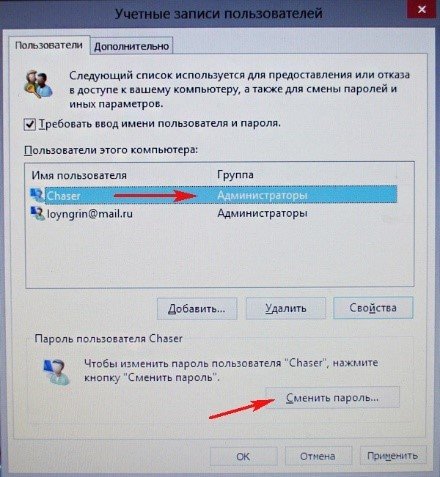
- Alles sollte funktionieren. Ins Konto einloggen.
2. Wiederherstellung über den Microsoft-Dienst
Gehen Sie zur offiziellen Seite: https://account.live.com/ResetPassword.aspx?mkt=ru-RU und folgen Sie den Anweisungen.- Wir geben die Gründe an, warum es nicht möglich ist, sich in Ihr Konto einzuloggen:
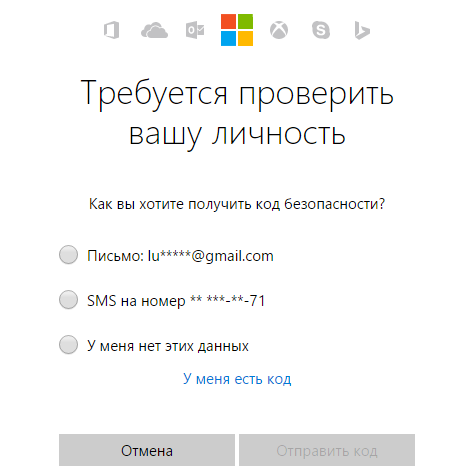
- Geben Sie Ihre echte E-Mail-Adresse ein und fahren Sie fort.
- Ihnen wird angeboten, Ihr Passwort per E-Mail oder mit einem speziellen Code, der Ihnen zugesandt wird, wiederherzustellen Handy bei der Registrierung angegeben.
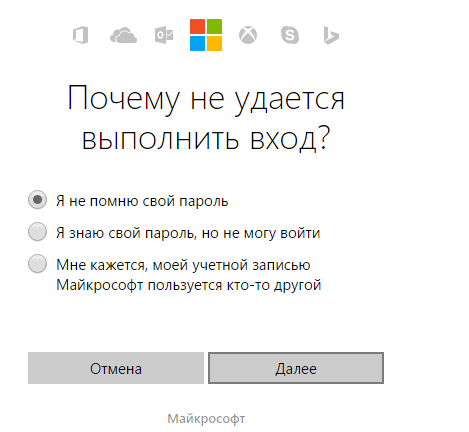
Wenn Sie keinen Zugriff auf Ihre E-Mail-Adresse oder Telefonnummer haben, klicken Sie auf das gewünschte Element und füllen Sie das Antragsformular aus. Sie werden nach einer Weile unter der angegebenen Nummer angerufen und Ihnen erklärt, wie Sie den Zugriff wiederherstellen können.
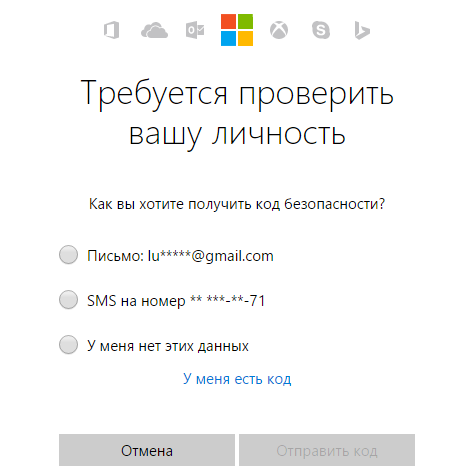
3. Probleme mit MS-Konten
Wenn überhaupt verdächtige Aktivität, sollten Sie Ihr Passwort umgehend ändern. Ihre Zahlungsdaten in Form von Karten für Einkäufe im Geschäft sind mit Ihrem persönlichen Konto verknüpft, sodass Ihre Daten und Gelder ohne Ihr Wissen verwendet werden können. Wir rufen dieselbe Datenwiederherstellungsseite auf, wählen jedoch einen anderen Grund für die Kontaktaufnahme: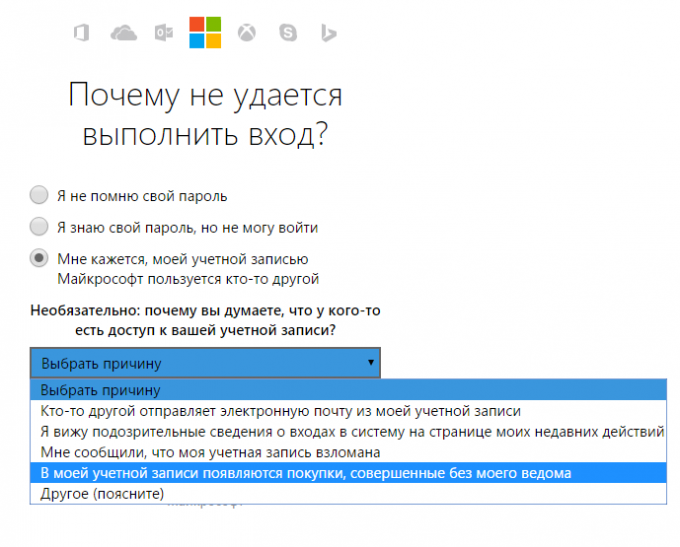
Per E-Mail erhalten Sie einen Link zum Zurücksetzen Ihres Passworts. Nutzen Sie diesen und legen Sie ein neues, komplexes Passwort fest.
Um den vollen Funktionsumfang von Windows 10 nutzen zu können, benötigen Sie. Das Universalprofil, das auf jedem Gerät mit Windows 10 verwendet werden kann. Wie bei jedem System sind für die Anmeldung bei Ihrem Konto ein Login und ein Passwort erforderlich. Aber was sollen Benutzer tun, die aus irgendeinem Grund ihre Daten vergessen haben?
Wiederherstellung Ihres Kontos
Beratung! Überprüfen Sie beim Anmelden bei Ihrem Konto unbedingt Ihr Tastaturlayout, um festzustellen, ob CapsLock aktiviert ist oder nicht. Möglicherweise geben Sie Daten in einer anderen Sprache oder in einer anderen Groß-/Kleinschreibung ein.
Um Ihr Konto wiederherzustellen, gehen Sie zur Microsoft-Website und wählen Sie die entsprechende Option aus.
Wenn Sie Ihr Passwort verlieren
Es gibt eine alternative Möglichkeit, sich mit einem Einmalcode in Ihr Profil einzuloggen:
- Klicken Sie auf „Mit einem Einmalcode anmelden“.
- Geben Sie Ihre mit Ihrem Konto verknüpfte Telefonnummer oder E-Mail-Adresse ein.
- Geben Sie die Telefonnummer ein, an die Sie den Code erhalten möchten.
- Klicken Sie auf „SMS mit Code senden“.
- Geben Sie dann den Code ein und melden Sie sich bei Ihrem Profil an.
Sie müssen die gleichen Schritte ausführen, wenn Sie Ihr Kontopasswort vergessen haben Microsoft-Aufzeichnungen am Telefon. Verwenden Sie das Smartphone-Wiederherstellungsformular und befolgen Sie die Anweisungen.
Wenn Ihre E-Mail verloren geht
Wenn Sie vergessen haben, mit welcher E-Mail-Adresse Sie sich bei Ihrem Konto angemeldet haben, können Sie diese in zwei Fällen sehen:
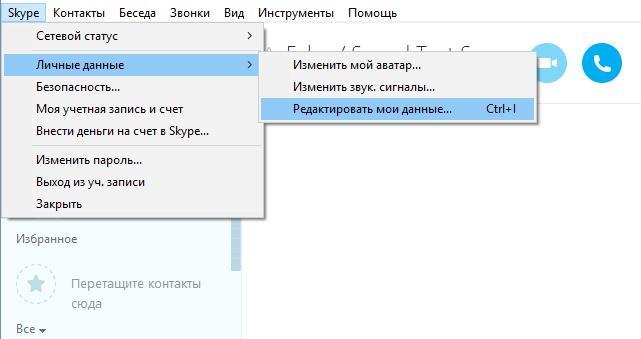
Andernfalls wenden Sie sich an den Microsoft-Support.
Nach dem Entfernen
Nach dem Löschen kann Ihr Microsoft-Profil innerhalb von 30 Tagen wiederhergestellt werden. Am 31. Tag wird es endgültig gelöscht. Um ein gelöschtes Profil wiederherzustellen, verwenden Sie das Konto-Anmeldeformular und klicken Sie auf die Schaltfläche „Aktivieren“.
Wann wurde es gehackt?
Wenn Sie den Verdacht haben, dass Ihr Konto gehackt wurde:
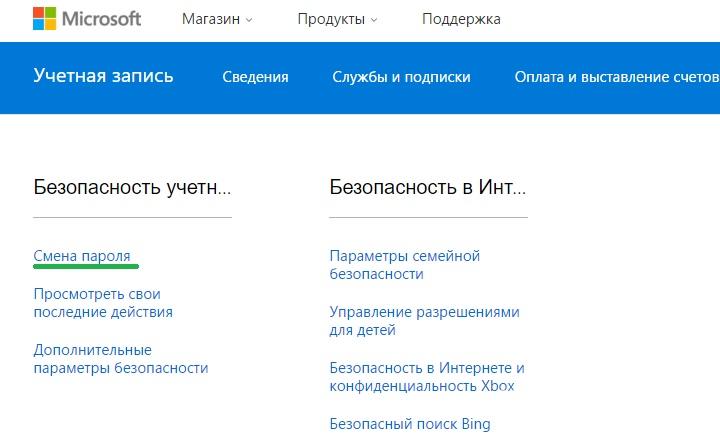
Wenn ein Angreifer Ihr Passwort ändert, verwenden Sie das Formular „ “, aktivieren Sie das Kontrollkästchen neben „Mein Profil wird von Dritten verwendet“ und befolgen Sie dann die Anweisungen.
Zunehmender Schutz
Um die Sicherheit Ihres Kontos zu erhöhen und Passwort-Logins zu entfernen, können Sie Folgendes verwenden zusätzlicher Schutz. Gehen Sie zu Sicherheit und Datenschutz → Sicherheitsoptionen und aktivieren Sie zusätzliche Schutzmaßnahmen.
Zweistufige Verifizierung
Mit der zweistufigen Verifizierung (auch zweistufige Authentifizierung genannt) können Sie sich nur durch die Eingabe eines Passworts und eines Einmalcodes, der an die angegebene Telefonnummer gesendet wird, in Ihr Profil einloggen. Um es zu aktivieren, klicken Sie auf „Zweistufige Verifizierung einrichten“. 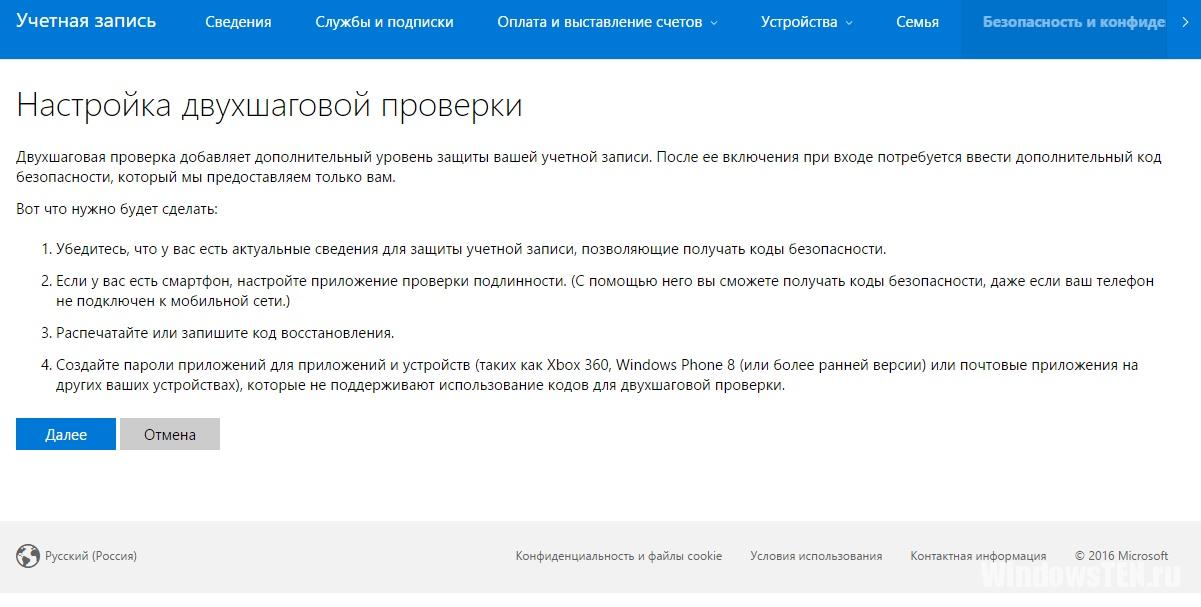
App zur Identitätsprüfung
Nutzen Sie die spezielle Authenticator-App auf Ihrem Smartphone, um Ihre Identität zu überprüfen.
Um diese Funktion einzurichten, klicken Sie auf „App zur Identitätsprüfung installieren“. 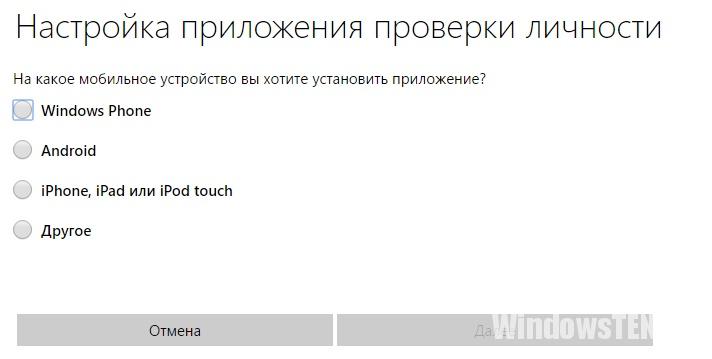
Wiederherstellungscode
Richten Sie einen speziellen Code ein und verwenden Sie ihn, um Zugriff auf Ihre Daten zu erhalten. Klicken Sie dazu auf „Wiederherstellungscode einrichten“. Sie können auch alle verwenden verfügbaren Methoden Schützen Sie gemeinsam Ihr Profil.
Wenn Sie irgendwelche Fragen haben. Beschreiben Sie detailliert, wo die Schwierigkeit lag, damit wir Ihnen helfen können.
Passwort des Administratorkontos- Dies ist der Schutz Ihrer Daten vor dem unbefugten Zugriff Unbefugter. Natürlich ist es wichtig, Dokumente zu schützen, wenn beispielsweise der Computer im Büro steht und jeder Mitarbeiter Ihre Daten kopieren, stehlen oder sogar löschen kann.
Es gibt Zeiten, in denen der Benutzer das Passwort einfach vergisst. Die Situation ist äußerst unangenehm, nicht wahr? Und was ist in diesem Fall zu tun, wie finde ich das Passwort heraus? Zerlegen Sie Windows nicht. Vor allem, wenn dort wichtige Dokumente oder einprägsame Fotos und Videos gespeichert sind.
So stellen Sie ein verlorenes Microsoft-Kontokennwort wieder her
Normalerweise wird bei der Installation von Windows 10 ein Microsoft-Konto damit verknüpft. Und wenn Sie „Glück“ haben und das Passwort für dieses Konto vergessen haben, können Sie es zurücksetzen. Das geht ganz einfach.
Wenn Sie nicht über ein zusätzliches Gerät und damit über die Möglichkeit verfügen, auf das Internet zuzugreifen, führen Sie die unten beschriebenen Schritte aus, aber Sie haben es Installationsdiskette oder ein Flash-Laufwerk, und fügen Sie dann einen Benutzer hinzu, indem Sie die im letzten Abschnitt dieser Veröffentlichung beschriebene Methode verwenden. Melden Sie sich als dieser temporäre Benutzer bei Windows an und stellen Sie Ihr verlorenes Passwort mithilfe der folgenden Anweisungen über das Internet wieder her.
Also lasst uns anfangen:
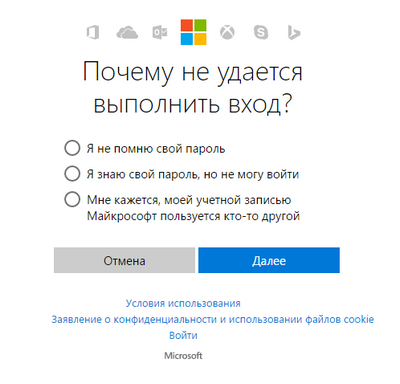
Wenn Sie aus irgendeinem Grund keinen Zugriff auf Ihr Postfach haben, wählen Sie „Diese Verifizierungsoption steht mir nicht zur Verfügung.“
Nachdem Sie den Code eingegeben haben, wird er Ihnen zugesandt Briefkasten, werden Sie aufgefordert, alle Ihre Konten unter einem Passwort zusammenzufassen. Klicken Sie auf „Ich verstehe“, wenn Sie mit dem Vorschlag einverstanden sind, oder auf „Abbrechen“, wenn Sie Ihre Einträge nicht zusammenführen möchten. 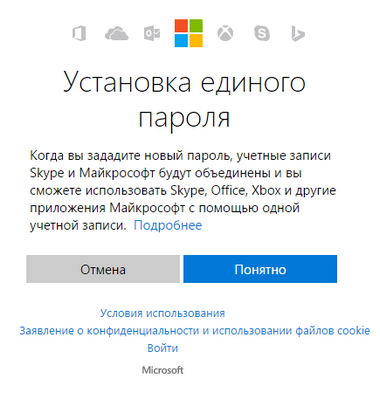
Beachten Sie: wenn Sie auf die von Ihnen eingegebene Schaltfläche „Verstanden“ klicken Das Passwort gilt für alle Ihre Konten Microsoft, dabei handelt es sich sowohl um Skype als auch um Office, die Sie mit dem bei der Registrierung angegebenen Postfach verknüpft haben.
Somit war der Vorgang zum Zurücksetzen des Passworts erfolgreich und Sie können sich nun mit dem neuen Passwort an Ihrem Computer anmelden. 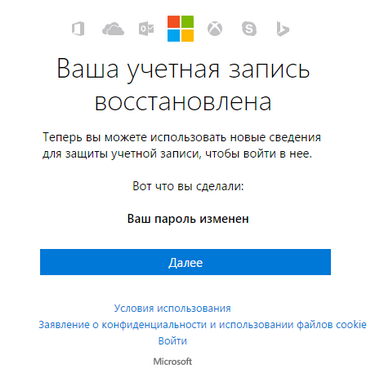
So stellen Sie den Zugriff auf Ihren Computer mithilfe der Windows 10-Distribution wieder her
Es gibt eine andere Möglichkeit, den Zugriff auf einen Computer oder Laptop wiederherzustellen, dessen Passwort vergessen wurde. Die Methode ähnelt nicht der vorherigen: Das Dienstprogramm muss ersetzt werden. Spezielle Fähigkeiten " auf dem Bildschirm Windows-Sperren 10 auf der Kommandozeile mit Administratorrechten.
Um den Zugriff mit der zweiten Methode wiederherzustellen, benötigen Sie Systemabbild. Dabei muss es sich um ein Abbild des exakten Systems handeln, das auf dem PC installiert ist, und die gleiche Kapazität aufweisen. Sobald Sie es vorbereitet haben, befolgen Sie genau die Schritte weiter unten im Artikel.
Sie können eine Image-Disk oder ein USB-Flash-Laufwerk verwenden. Wenn Sie die Boxversion haben, legen Sie einfach Ihre Disc in Ihr DVD-Laufwerk ein und befolgen Sie die nachstehenden Anweisungen. Wenn nicht, können Sie es erstellen, indem Sie das Bild von der offiziellen Website herunterladen.
Übrigens kann es jeder, auch ein unerfahrener Benutzer, tun, indem er einfache und verständliche Anweisungen befolgt Windows Installer 10.
Ihre Abfolge von Aktionen sollte wie folgt aussehen:
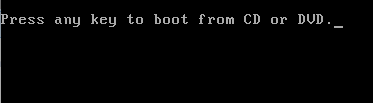
Denken Sie daran, dass jeder Benutzer, der Zugriff auf den PC hat, das Kennwort ändern und sich beim Betriebssystem anmelden kann, wenn Sie utilman.exe nicht an seinen ursprünglichen Speicherort zurücksetzen, indem Sie den Anweisungen in Schritt 13 folgen.
So erstellen Sie einen neuen Benutzer, wenn Sie das Kennwort Ihres Microsoft-Kontos vergessen haben
Wenn Sie ein Microsoft-Konto haben, der bisherige Weg Sie können Ihr Passwort nicht ändern. Sie können jedoch über die Erstellung auf das Internet zugreifen (sofern Sie keinen anderen Computer oder Laptop zur Verfügung haben). einen anderen Benutzer und melden Sie sich über ihn an. Nach dem Erstellen dieses Benutzers wird die Konfiguration des Systems lange dauern, und lassen Sie sich davon nicht abschrecken. Es besteht auch kein Zugriff auf Ihre Dokumente, Anwendungen und Dateien, Sie können jedoch online gehen und Ihr Passwort auf der Microsoft-Website zurücksetzen, indem Sie den Anweisungen am Anfang des Artikels folgen.
Erstellen Sie ein neues Benutzerkonto:
Der folgende Befehl hilft dabei, den hinzugefügten Benutzer zum Administrator zu machen: net localgroup Administratoren Benutzername /add
Vergessen Sie Ihre Passwörter nicht oder notieren Sie sie und bewahren Sie sie an einem sicheren Ort, in einem Notizblock oder in einem speziellen Notizbuch auf.
Wie Sie sehen, können Sie mit den im Artikel beschriebenen einfachen Tipps einfach und schnell Ihr Kontopasswort zurücksetzen und den Zugriff auf wichtige Dokumente und Daten wiederherstellen. Probieren Sie es aus und Sie werden Erfolg haben.
Video zum Thema
Technisches Niveau : Basic
Zusammenfassung
Wenn Sie den Zugriff auf Ihr Konto verloren haben, können Sie das Bestätigungsformular unter https://account.live.com/acsr ausfüllen, um wieder Zugriff zu erhalten.
Einzelheiten
Normalerweise können Sie Ihr Kontokennwort mithilfe der Sicherheitsinformationen unter https://account.live.com/ResetPassword.aspx zurücksetzen. Wenn Sie diese Methode nicht verwenden können, weil Sie keinen Zugriff auf Ihre Sicherheitsinformationen haben oder den Code nicht erhalten können, füllen Sie bitte unser Bestätigungsformular unter https://account.live.com/acsr aus.
Es gibt mehrere Gründe, warum Sie sich nicht in Ihr Konto einloggen können. Nachfolgend einige Beispiele:
Sie haben Ihr Passwort vergessen oder erhalten die Meldung „Falsches Passwort“, wenn Sie versuchen, sich bei Ihrem Konto anzumelden:
Sie erhalten eine Meldung, dass die Eingabe blockiert ist:
Um das Problem zu beheben, gehen Sie zu https://account.live.com/ResetPassword.aspx .
Hier sehen Sie drei Optionen:
- Ich erinnere mich nicht an mein Passwort. Wenn Sie diese Option wählen, werden Sie aufgefordert, die Adresse Ihres Microsoft-Kontos und die Zeichen einzugeben, die Sie im Bild sehen (
- Ich kenne mein Passwort, kann mich aber nicht anmelden. Wenn Sie diese Option auswählen, werden Ihnen Ratschläge angezeigt – lesen Sie diese sorgfältig durch. Wenn Ihnen dieser Rat nicht geholfen hat, geben Sie die Adresse des Microsoft-Kontos und die Zeichen ein, die Sie im Bild sehen (Wie gebe ich die im Bild gezeigten Zeichen ein?). Danach müssen Sie den Code mithilfe einer der Sicherheitsinformationen erhalten. Lesen Sie weiter unten mehr darüber.
- Ich glaube, jemand anderes verwendet mein Microsoft-Konto. Wenn Sie diese Option wählen, werden Sie aufgefordert, einen Grund auszuwählen (optional), die Adresse Ihres Microsoft-Kontos und die im Bild angezeigten Zeichen einzugeben (Wie gebe ich die im Bild angezeigten Zeichen ein?). Danach müssen Sie den Code mithilfe einer der Sicherheitsinformationen erhalten. Lesen Sie weiter unten mehr darüber.
Wenn Sie keinen Zugriff auf Sicherheitsinformationen haben, fahren Sie mit dem Ende dieses Artikels fort. Sie müssen höchstwahrscheinlich ein Wiederherstellungsformular unter https://account.live.com/acsr ausfüllen. Hier finden Sie Tipps zum Ausfüllen des Wiederherstellungsformulars.
Nächster Schritt: Setzen Sie Ihr Passwort mithilfe von Sicherheitsinformationen zurück
Wählen Sie eine der Optionen: „E-Mail: xy**** @domain.com“ oder „SMS an Nummer ****Ziffern“. Wenn Sie die erste Option gewählt haben, geben Sie alle Informationen vor dem @-Symbol ein und klicken Sie dann auf „Code senden“. Wenn Sie die zweite Option gewählt haben, geben Sie die letzten 4 Ziffern Ihrer Telefonnummer ein und klicken Sie dann auf „Code senden“.
Was soll ich tun, nachdem ich den Code an der Adresse erhalten habe? Email?
Schließen Sie nicht die Seite, auf der Sie zur Eingabe des Codes aufgefordert werden. Sie können das InPrivate-Browsing verwenden, um das Postfach eines anderen Microsoft-Kontos zu öffnen, oder eine andere Registerkarte verwenden. Wenn Sie diese Seite bereits geschlossen haben, wählen Sie die Option „Ich habe einen Code“, die sich auf der Seite „Wir müssen Ihre Identität überprüfen“ befindet.
Gehen Sie zum Posteingang Ihrer sekundären E-Mail-Adresse, kopieren Sie den Code, den Sie erhalten haben, und geben Sie den Code dann in das Codefeld ein. Sie können nun ein neues Passwort wählen.
Was soll ich tun, nachdem ich den Code auf meiner Mobiltelefonnummer erhalten habe?
Geben Sie einfach den erhaltenen Code ein und Sie werden aufgefordert, ein neues Passwort festzulegen.
Nachdem Sie ein neues Passwort gewählt haben, werden Sie aufgefordert, die zweistufige Verifizierung zu aktivieren. Für detailliertere Informationen zu dieser Funktion klicken Sie bitte auf den Link im Fenster. Stellen Sie sicher, dass Sie wissen, was es ist, bevor Sie es einschalten. Wenn Sie die zweistufige Verifizierung nicht aktivieren möchten, klicken Sie auf „Weiter“.
Wenn Sie keinen Zugriff auf Ihre Sicherheitsinformationen haben, gehen Sie wie folgt vor:
Wählen Sie auf der Seite „Wir müssen Ihre Identität überprüfen“ die Option „ Ich habe diese Daten nicht”.
Überprüfen Sie die Informationen auf dem Bildschirm und klicken Sie dann auf „Weiter“. Wenn Sie über einen zuvor generierten Wiederherstellungscode verfügen, geben Sie diesen Code ein. Andernfalls klicken Sie auf „Nein“.
Wenn Sie keinen Wiederherstellungscode haben, werden Sie aufgefordert, Ihre Microsoft-Kontoadresse und eine alternative E-Mail-Adresse einzugeben, über die wir Sie kontaktieren können. Nach Eingabe dieser Informationen werden Sie zur Seite mit dem Fragebogen zur Sicherheitsüberprüfung weitergeleitet. Versuchen Sie, auf dieser Seite so viele Informationen wie möglich einzugeben. Hier finden Sie Tipps zum Ausfüllen des Wiederherstellungsformulars.
Wenn Sie Fragen haben, wenden Sie sich bitte an unser Support-Team, indem Sie diesem Link folgen.
Wir helfen Ihnen gerne weiter!
Um Daten auf dem Computer vor Fremden zu schützen, bietet Microsoft Benutzern an, für die Anmeldung bei ihrem Konto ein Passwort festzulegen. Am häufigsten wird das Passwort während festgelegt Windows-Installationen 10 und kann mit einem Microsoft-Konto verknüpft oder lokal erstellt werden.
Unabhängig davon, wie das Passwort festgelegt wurde, kann es passieren, dass der Computerbenutzer es vergisst. Am häufigsten stellt sich heraus, dass sich eine Person tatsächlich an das Passwort erinnert, es jedoch mit aktivierter (oder umgekehrt deaktivierter) Feststelltaste eingibt Fremdsprache. Wenn sich herausstellt, dass das Problem nicht so trivial ist und Sie sich wirklich nicht an das Passwort erinnern können, können Sie es zurücksetzen und Betriebssystem Windows 10 tut dies auf verschiedene Weise.
So setzen Sie Ihr Microsoft-Kontokennwort zurück
Wenn das Passwort des Computerbenutzers an ein Microsoft-Konto gebunden war, was Windows 10 ermöglicht, müssen Sie es nur zurücksetzen und ein neues festlegen, um Zugriff auf den Computer zu erhalten. Das Ändern Ihres Microsoft-Kontokennworts erfolgt auf der offiziellen Website. Dies kann von jedem Computer, Tablet oder Telefon aus erfolgen, sofern Ihr Gerät über eine Internetverbindung verfügt.
Wichtig: Damit das neue Passwort auf einem gesperrten Computer aktiviert wird, müssen Sie auf dem Benutzerauswahlbildschirm eine Verbindung zum Internet herstellen. Dies kann über WLAN erfolgen.
Um Ihr Microsoft-Kontokennwort zurückzusetzen, müssen Sie Folgendes tun:
Wenn das Kontopasswort geändert wird, können Sie zum gesperrten Passwort zurückkehren. Windows-Bildschirm 10. Stellen Sie eine Verbindung zum Internet her und geben Sie ein neues Passwort ein, um sich anzumelden.
So setzen Sie das lokal festgelegte Windows 10-Passwort zurück
Wenn das Kontopasswort Windows-Benutzer 10 lokal auf dem Computer installiert und nicht an ein Microsoft-Konto gebunden war, kann es auf zwei Arten zurückgesetzt werden.
Über die Befehlszeile beim Booten von einer Wiederherstellungsdiskette
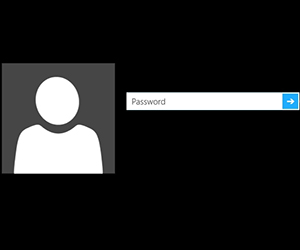 Wenn Sie eine Installation haben Windows-Festplatte 10 oder ein Flash-Laufwerk/eine Diskette zur Systemwiederherstellung, mit deren Hilfe Sie das Passwort für Ihr Betriebssystemkonto einfach zurücksetzen können. Dazu müssen Sie es auf einstellen BIOS wird geladen Computer von dieses Laufwerks, und starten Sie dann den Computer neu. Statt Standard Windows-Boot 10 wird die Installationsumgebung gestartet und Sie werden aufgefordert, eine Sprache auszuwählen. Anstatt eine Sprache auszuwählen, drücken Sie Windows+F10, um die Eingabeaufforderung zu öffnen.
Wenn Sie eine Installation haben Windows-Festplatte 10 oder ein Flash-Laufwerk/eine Diskette zur Systemwiederherstellung, mit deren Hilfe Sie das Passwort für Ihr Betriebssystemkonto einfach zurücksetzen können. Dazu müssen Sie es auf einstellen BIOS wird geladen Computer von dieses Laufwerks, und starten Sie dann den Computer neu. Statt Standard Windows-Boot 10 wird die Installationsumgebung gestartet und Sie werden aufgefordert, eine Sprache auszuwählen. Anstatt eine Sprache auszuwählen, drücken Sie Windows+F10, um die Eingabeaufforderung zu öffnen.
Bitte beachten Sie: Wenn die Tastenkombination die Eingabeaufforderung nicht öffnet, können Sie dies wie folgt tun. Klicken Sie in der unteren linken Ecke des Installationsfensters, in dem Sie aufgefordert werden, eine Sprache auszuwählen, auf „Systemwiederherstellung“. Wählen Sie als Nächstes die Elemente aus: „Fehlerbehebung“ – „ Zusätzliche Optionen" - "Befehlszeile".
Führen Sie in der Befehlszeile Folgendes aus:
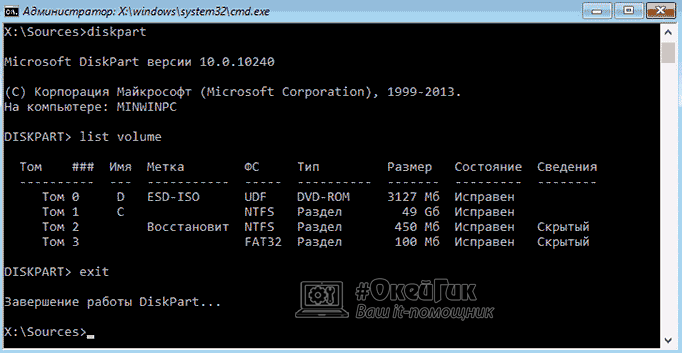
Starten Sie Ihren Computer vom Hauptcomputer Festplatte, auf dem das Betriebssystem Windows 10 installiert ist. Klicken Sie auf dem Passworteingabebildschirm in der unteren rechten Ecke auf den Eintrag „Barrierefreiheit“, wodurch die Befehlszeile geöffnet wird. Hier müssen Sie den Befehl eingeben und bestätigen:
Net-Benutzer Benutzername neues Passwort
Benutzername– der Name des Windows 10-Benutzers, dessen Passwort zurückgesetzt wird. Besteht der Name aus mehreren Wörtern, müssen diese in Anführungszeichen gesetzt werden. Wenn Sie sich nicht an Ihren Benutzernamen erinnern, können Sie ihn durch Eingabe finden net-Befehle Benutzer auf der Befehlszeile.
Neues Passwort– ein Passwort, das in Zukunft für die Anmeldung am Betriebssystem verwendet wird.
Über das integrierte Administratorkonto
Das Betriebssystem Windows 10 verfügt über ein integriertes Administratorkonto, über das Sie Ihr Passwort zurücksetzen können. beachten Sie, dass diese Methode ist nur in Fällen relevant, in denen Professional oder Corporate auf dem Computer installiert ist Windows-Versionen 10.
Um Ihr Passwort mit dem integrierten Administratorkonto zurückzusetzen, müssen Sie Folgendes tun:
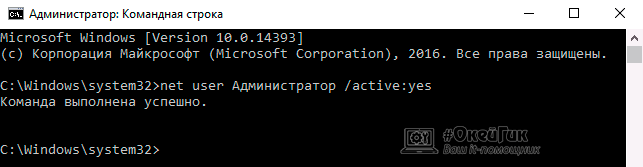
Wenn die oben beschriebenen Schritte abgeschlossen sind, können Sie den Computer unter einem Konto mit Administratorrechten starten und das zuvor aktivierte integrierte Konto deaktivieren.




